Cloverの起動画面には、起動選択項目がアイコンで並んでいます。この項目に、選んでも何もおきない項目が現れることがあります。その理由と、不要な起動項目を消す方法を書いておきます。
Boot macOS Install from xxxの項目を消す
macOSのインストールの過程でこの項目が出るようになります。

正常にインストールが終了するとこの項目は自動的に消えるのですが、何かの手違いがあると残ってしまいます。インストール途中だと判断されてこれがデフォルトで選択されてしまうこともあります。また、次に上書きインストールをすると、これが多数現れることになり、どれが本物か分からなくなります。 ターミナルから以下のようにタイプすると消えます。
sudo rm -R /Volumes/xxx/.IABootFiles
.IABootFilesは.で始まる隠しディレクトリなので、ls -aじゃないと見つかりません。このディレクトリの中のcom.apple.Boot.plistを見るとインストールのために使用するInstallESD.dmgとかBaseSystem.dmgへのパスが書いてあります。大昔にインストールした名残だとすると、その場所にはもう無いので当然のことながら起動に失敗します。
Boot macOS install from xxx – Dataの項目を消す
Catalinaからメインの起動ボリュームが2個の論理ボリュームに分割されて、xxx – Dataというボリュームが追加されました。xxxはMacintosh HDのような起動ボリューム名です。- Dataの方には、変更できる内容が、従来の- Dataが付かない方には書き換えては困るシステムのデータが入っています。
この方式では、インストール用のデータはxxx – Dataの方にはいるようで、インストールに失敗するとBoot macOS install from xxx – Dataという項目が居残ってしまいます。これの消去方法をコメントでSuperBypassさんから教えていただきましたので以下に追記しておきます。つまり、/System/Volumes/Dataの中にmacOS Install Dataというディレクトリがあるので、これを消去すれば良いようです。こちらが参考になるそうです。
ただ、この中にあるLocked FilesというディレクトリがSIPでアクセス禁止されていますので、SIPを解除して、sudoで/System/Volumes/Data/macOS Install Dataを消去します。
xxx from Prebootの項目を消す
こちらは単なる見た目の問題です。
APFSになってから、Recoveryに加えて、Prebootというパーティションが起動項目に新たに加わって煩雑になりました。下の例は、メインのSSDに加えて、バックアップ用のHDDを接続したマシンのClover起動画面です。SSDにはAPFSフォーマットでMacintosh SSDというパーティションが作ってあり、High Sierraがインストールされています。メインのSSDに関係する起動選択肢は右の4個です。

4個の起動項目には、以下の名前が付いています。
- Boot FileVault Prebooter from Preboot
- Boot macOS Installer Prebooter from Preboot
- Boot macOS from Macintosh SSD
- Boot Recovery from Recovery
APFSになってから、Recoveryに加えて、Prebootという選択肢が起動項目に新たに加わって煩雑になりました。
追記:最近、FileVault関係の起動メニューは現れていません。CloverのFileVault関連のEFIドライバを入れないことにしているのが関係しているかもしれません(2018/12/15)
diskutil listコマンドでこのSSDを見ると次のようになっています。
/dev/disk1 (synthesized):
#: TYPE NAME SIZE IDENTIFIER
0: APFS Container Scheme - +500.0 GB disk1
Physical Store disk0s2
1: APFS Volume Macintosh SSD 331.6 GB disk1s1
2: APFS Volume Preboot 46.0 MB disk1s2
3: APFS Volume Recovery 517.0 MB disk1s3
4: APFS Volume VM 20.5 KB disk1s4
PrebootというAPFSボリュームができているようです。APFSボリュームは、物理的なボリュームではなく、APFSコンテナの中に作られた仮想的なボリュームで、それぞれが記憶領域を共有していて追加・削除が簡単です。
PrebootというAPFSボリュームは起動時の作業に使用するボリュームのようです。Prebootの名前のついた起動メニューを選択して起動しても、結局は本体のシステムが起動するようです。選択肢に表示される意味がないので、非表示にしてみましょう。
使わない起動選択肢を非表示にして、起動画面をスッキリさせることは、config.plistの記述で簡単に行えます。config.plistのGUIセクションに、Hideというキーを用意して、
<key>GUI</key> <dict> <key>Hide</key> <array> <string>Preboot</string> </array>
とすれば、Prebootボリュームに含まれる起動オプションは表示されなくなります。(1項目だけなのでarrayにする必要はないかもしれませんが、サンプルがarrayでしたし、将来増やしたいときのためにarrayにしておきました。) 結果がこれです。

必要な選択肢だけが表示されるようになりました。他にも表示から外したい選択肢があったらconfig.plistのHideの項に<string></string>で挟んで追記していけば良いです。Hideの項で消してしまった項目を選択したくなった場合は、Clover選択画面でF3キーを押します。隠されたボリュームも表示されるようになります。
更新:Prebootボリュームを削除する手法を削除しました。(2018/12/15)
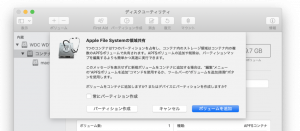

High Sierra セキュリティアップデート 2018-003で
Boot macOS Installer Prebooter from Preboot から起動しないとアップデートが完了できませんでした。
アップデートのタイミングで都度作成されるのかもしれませんが、
Prebootは必要な項目なのかもしれません。
情報ありがとうございます。Prebootは、起動の時の作業用に使われているらしいことを最近知りました。でもこの記事のことを忘れていました。Prebootを削除するとご指摘のように問題が発生すると思いますので、内容を変更しました。
Catalina Version 10.15.2 へのアップデートの過程で、Clover 起動画面から「Boot macOS Install from xxx」が残るようになりました(アップデート自体はできました)。
こちらのページに書かれている方法で項目を削除しようと思いましたが、ls -a コマンドでも .IABootFiles が見当たりません。
最新の OS ではやり方が変わったのでしょうか。ご教授いただけると幸いです。
記事にも書きましたが、apfsになってから、Boot macOS install from xxxというボリュームが作られるようになったみたいです。HFS+の時は、ボリューム作成・削除が困難だったのでディスクイメージファイルにして起動時に仮想ディスクとしてマウントしていたものを、apfsになってボリュームが柔軟に作成・削除できるようになったんで、変更されたのではと思います。Disk Utilityなどで削除してしまえば良いと思っていますが、まだそういう事態になったことがないので試していません。成功したら教えてください。
返信ありがとうございます。
特に Boot macOS install from xxx というボリュームが作成されていないようなので、Disk Utility で削除することができない状態です。海外フォーラムを見てみても、.IABootFiles を削除することは書かれていても、APFS になってからの解決方法は特に見当たらない感じでした。
diskutilのGUIインタフェースからは隠されているのかも知れません。ターミナルからdiskutil listしてもそのボリュームは出てきませんか?もし出てくるなら、ターミナルからdiskutilコマンドを使ってボリューム削除できると思います。
ターミナルでdiskutil listしても見えません。
「Boot macOS install from xxx」というメニューが残ると書きましたが、正確には「Boot macOS install from xxx – Data」というメニューです。なので、/System/Volumes/Data/の中を覗いてみて、.IABlessInfoやmacOS Install Dataあたりのディレクトリが怪しい気がしましたが、中を見てもよく分かりませんでした。
もうちょっと研究してみようと思います。
そういえばCatalinaからボリューム構成が変わったんでしたね。手元のマシンでは、diskutil listコマンドで、xxx – Dataというボリュームは見えます。でもこれは保護されたシステムファイル以外のデータが入っているボリュームなので、消してしまってはまずいですね。
私のosx10.15.4でもアップデート後,「Boot macOS install from xxx -Data」というメニューがCloverに現れ,diskutil listでは見えませんでしたので,/System/Volumes/Dataの中にmacOS Install Dataというdirectoryがありましたので,これを消去しようとしました(こちらが参考になりました.https://www.tonymacx86.com/threads/guide-how-to-remove-boot-os-x-install-from-partition-from-clover-bootloader.185201/page-6).
案の定この中にあるLocked FilesというdirectoryがSIPでアクセス禁止でしたので,Recovery Modeで起動し,Terminalからcsrutil disableと叩き,SIPを無効にし,再起動してから,sudoで/System/Volumes/Data/macOS Install Dataごと消去すると,再起動後Cloverのメニューに「Boot macOS install from xxx -Data」という項目は現れなくなりました.これを確認後再度Recovery modeで起動しcsrutil enableとして,再起動して,問題なくCatalina 10.15.4が動いております.
SuperBypassさん、ありがとうございます。教えていただいた内容を、本文に追記しておきました。
>追記:この情報はHFS+の時代の手法です。
>APFSではディレクトリではなくてボリュームになっているような気がします。
>確認できたら情報更新します。(2018/12/15)
CloverのThemeのアイコンを自前のものに変えるのに調べたらvol_internal.icns、vol_recovery.icns、vol_internal_ntfs.icns、というアイコンに紐付いてるのでVolumeを検索して表示してるようですね。
[Guide] How to hide unwanted volumes on Clover boot menu
https://www.tonymacx86.com/threads/guide-how-to-hide-unwanted-volumes-on-clover-boot-menu.246532/
普段使用においては、私はこれと↓同じ記述をHideに入れてシンプルな表示状態にしてます。
https://www.tonymacx86.com/threads/guide-how-to-hide-unwanted-volumes-on-clover-boot-menu.246532/#lg=attachment315457&slide=0
必要に応じて<F3>で表示できるので、むしろHideにはこれら4つを入れておくのが当たり前なのかも。。。
確かにF3キーで再表示されるので、不要な項目はHideでどんどん除去していけば良いですね。という内容を追記させていただきました。いつもありがとうございます。